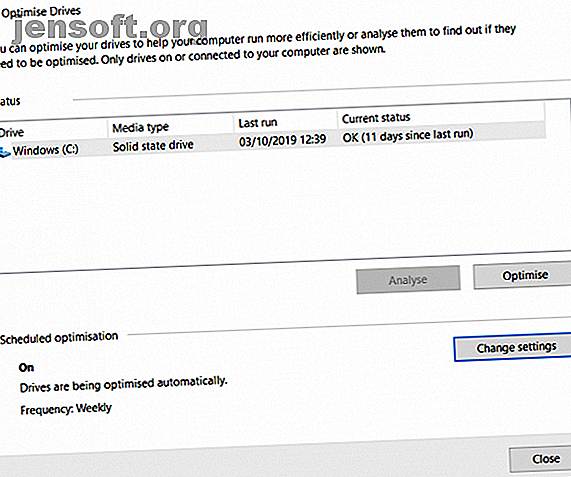
7 effektive verktøy for å øke harddiskytelsen på Windows
Annonse
Windows har et (fortjent) rykte for å bremse datamaskinen over tid. Riktignok er Windows 10 mye bedre enn forgjengerne, men problemet oppstår fortsatt.
Heldigvis kan du øke hastigheten på en harddisk ved å bruke HDD-optimaliseringsapper; noen få forskjellige verktøy er tilgjengelige.
I denne artikkelen skal vi se på hvilke verktøy som kan forbedre hastigheten og effektiviteten til en harddisk. Fortsett å lese for å lære mer.
1. Windows Optimaliser stasjoner

La oss begynne med en omtale av et eget Windows- verktøy - Optimaliser stasjoner . Den kan analysere systemet ditt for defragmenteringsproblemer, og deretter løse eventuelle problemer det finner.
Med mindre du hadde fiklet med innstillingene, bør den allerede kjøres på en automatisk plan. For å sjekke, gå til Start> Windows-administrasjonsverktøy> Defragmentering og optimalisering av stasjoner .
Marker stasjonen du vil fikse, og klikk deretter på Analyser eller Optimaliser, avhengig av funksjonen du vil utføre. For å sikre at planleggingen er satt opp riktig, klikker du på Endre innstillinger og merker av i ruten ved siden av Kjør på timeplan .
Det er mindre kritisk å utføre diskdefragmentering på SSD-er enn HDD-er, men Microsoft anbefaler likevel å kjøre verktøyet en gang per måned.
2. Disk SpeedUp

Disk SpeedUp er et tredjepartsverktøy som kan øke hastigheten på en harddisk. Den vil analysere, defragmentere og optimalisere alle stasjoner som er koblet til maskinen din.
Den har noen flere funksjoner enn det originale Windows-verktøyet. For eksempel kan Disk SpeedUp automatisk slå av datamaskinen din etter at defrag-prosessen er fullført. Du kan skyte den opp før du legger deg og kommer tilbake til en ny datamaskin om morgenen.
Disk SpeedUp har også bedre grafikk enn Windows-verktøyet. Defrag kartet er mer intuitivt, og det er flere grafer og data du kan grave i.
Anekdotisk har mange brukere hevdet at Disk SpeedUp er raskere enn Windows-verktøyet. Naturligvis kan kjørelengden din variere.
Last ned : Disk SpeedUp (gratis)
3. Windows Enhetsbehandling

Hvis du vil øke en disks lese- / skrivehastighet, er et annet Windows-verktøy som er verdt å bruke, Device Manager . Du kan bruke den til å sørge for at Writing Caching er slått på.
Ved å skrive hurtigbuffer kan datamaskinen lagre data i en hurtigbuffer før den skrives til harddisken. Fordi en datamaskin kan skrive data til en hurtigbuffer mye raskere enn til en harddisk, forbedres den totale lese- / skriveytelsen til harddisken.
Husk imidlertid at data i en hurtigbuffer bare er midlertidig. Hvis datamaskinen din lider av et plutselig strømtap og dataene i hurtigbufferen ikke er overført til harddisken din, vil du miste den.
Følg disse trinnene for å slå på hurtigbufring på Windows:
- Høyreklikk på Start- menyen og velg Enhetsbehandling .
- Klikk på + ved siden av Diskstasjoner .
- Høyreklikk på stasjonen du vil endre.
- Klikk på Egenskaper .
- Velg kategorien Politikk øverst i det nye vinduet.
- Merk av i ruten ved siden av Aktiver skrivbufring på enheten .
4. IOBit Advanced SystemCare

Et viktig aspekt ved å gi harddisken din et løft er å sørge for at systemet ditt holder seg "rent." Det betyr at du må holde deg oppdatert på midlertidige og dupliserte filer, sørge for at RAM- og CPU-bruken er optimalisert og holde registeret ditt ryddig. som mulig.
Et verktøy som kan utføre alle disse HDD-optimaliseringsoppgavene, er IOBit Advanced SystemCare. En gratis versjon og en betalt versjon finnes begge. Gratisversjonen inkluderer alle funksjonene vi nettopp nevnte. Den $ 20 betalte versjonen legger til dypere registerrensing, sanntidsovervåking, nettleseroptimalisering og systemstarteroptimalisering.
Last ned : IOBit Advanced SystemCare (gratis, betalt versjon tilgjengelig)
5. Razer Cortex

Hvis du lurer på hvordan du kan fremskynde en harddisk enda mer, kan du sjekke ut Razer Cortex. Verktøyet er spesielt designet for PC-spillere som ønsker å presse hver dråpe juice ut av systemene sine. Det kan hjelpe deg med å oppnå høyere bilder per sekund og redusere lastetidene for spill.
HDD-optimalisatoren er delt i to deler - System Booster og Game Booster . De kombineres for å gi en HDD-boost til alle brukere.
Systemdelen av verktøyet vil rense søppelfiler, nettleserhistorikk og systembuffer. Spilldelen vil defragmentere spillfiler (så lenge de er på en harddisk i stedet for en SSD), optimalisere systemets konfigurasjon for spill, og deaktivere bakgrunnsprosesser som kan påvirke et spills ytelse.
Last ned : Razer Cortex (gratis)
6. Windows Disk Management

Det siste opprinnelige Windows-verktøyet som kan forbedre hastigheten og effektiviteten til en harddisk er Disk Management . Du kan bruke den til å dele opp stasjonene dine på nytt.
Å bruke et større antall partisjoner er en av de mest oversett måtene å få fart på en harddisk. Stort sett, jo flere partisjoner du bruker, jo mer organisert er dataene dine. Som et resultat trenger ikke en HDD-hode å bevege seg så langt for å få tilgang til dataene og lesetidene er redusert.
Følg trinnene nedenfor for å dele opp en harddisk ved bruk av Disk Management:
- Høyreklikk på Start- menyen.
- Velg Disk Management for å åpne verktøyet.
- Høyreklikk på en stasjon og velg Krympvolum .
- Høyreklikk på den frigjorte plassen og velg New Simple Volume .
- Velg hvor stort du vil lage det nye volumet.
- Velg stasjonsbokstav for det nye volumet.
- Velg et filsystem for det nye volumet.
- Klikk på Fullfør .
Det nye volumet vil vises i File Explorer> Denne PCen .
7. Ashampoo WinOptimizer
Det siste verktøyet som kan gi harddisken din en helseøkning er Ashampoo WinOptimizer. Verktøyet merker seg selv som en "sveitsisk hær for din PC." Det er en rettferdig beskrivelse.
Når det gjelder å forbedre helse på harddisken, kan den planlegge vedlikeholds- og optimaliseringsoppgaver, søke etter søppelfiler, fikse ødelagte registeroppføringer og rengjøre nettleserkakene. Verktøyet tilbyr både en ett-klikks fix og brukerstyrte korreksjoner.
Hver for seg kan du legge til flere moduler i appen. Det er 38 å velge mellom, som dekker oppgaver som servicestyring, oppstartinnstilling, prosessstyring, tuning av personvern og mye mer.
Last ned : Ashampoo WinOptimizer (gratis)
Flere tips for hvordan du kan fremskynde en harddisk
De syv verktøyene vi har forklart i denne artikkelen, vil gå langt i retning av å få fart på harddisken din. De kan gi både SSD-er og HDD-er et løft.
Hvis du fremdeles ønsker å lære mer om hvordan du kan øke hastigheten på en harddisk, kan du sjekke de andre artiklene våre om hurtigreparasjoner for å få Windows-PCen til å kjøre raskere. 10 Raskfikser for å gjøre Windows-datamaskinen raskere Raskere råd for å få fart på datamaskinen din florerer, men ikke alle metodene er like. Her er ti raske tips for å gjøre Windows-datamaskinen din litt raskere. Les mer og hvordan du kan øke hastigheten på Windows 10 Fremskynde Windows med 10 triks og hackere Fremskynde Windows med 10 triks og hacks Ønsker du å få fart på datamaskinen din uten å bruke mye tid? Her er 10 justeringer for å gjøre Windows raskere som tar 10 minutter eller mindre. Les mer .
Utforsk mer om: Vedlikehold av datamaskiner, defragmentering, harddisk, Windows 10, Windows-tips.

